يأتي Windows 10 مزودًا بقدرة أصلية على العرض على شاشة أخرى (سلكية أو لاسلكية). كل ما عليك فعله هو الضغط على Win + P وسيعرض خيارات لإدارة العرض الموسع. ومع ذلك ، في بعض الأحيان ، قد تواجه رسالة الخطأ التالية - لا يمكن لجهاز الكمبيوتر الخاص بك العرض على شاشة أخرى . يمنعك هذا من عرض جهاز الكمبيوتر الخاص بك على الشاشة الأخرى. تظهر رسالة الخطأ الكاملة على النحو التالي:
لا يمكن لجهاز الكمبيوتر الخاص بك العرض على شاشة أخرى ، حاول إعادة تثبيت برنامج التشغيل أو استخدام بطاقة فيديو مختلفة.
قد تكون المشكلة في الأجهزة المتصلة بشكل فضفاض ، أو برنامج تشغيل محول العرض ، أو تحديث Windows الأخير الذي أفسد الإعدادات.

لا يمكن لجهاز الكمبيوتر الخاص بك العرض على شاشة أخرى
جرب الحلول التالية بالتسلسل لحل المشكلة:
- تحقق من توصيلات كابل الجهاز
- قم بتشغيل مستكشف أخطاء الأجهزة والأجهزة
- قم بتحديث برامج تشغيل محول العرض
- أعد تثبيت أجهزة العرض
- استبدال بطاقة الرسومات.
1] تحقق من توصيلات كبل الأجهزة
قبل المتابعة ، تحقق من توصيل الجهاز. يجب توصيل الكابلات بإحكام وفي المنافذ الصحيحة. تأكد من عدم وجود دبوس مفقود من المنافذ. يمكنك أيضًا التفكير في تغيير الأسلاك إذا بدت تالفة.
2] قم بتشغيل مستكشف أخطاء الأجهزة والأجهزة

يتحقق مستكشف أخطاء الأجهزة والأجهزة ومصلحها من التغييرات والمشاكل المتعلقة باتصالات الأجهزة وبرامج التشغيل المرتبطة. إنه يصحح قضايا ممكن.
- انقر فوق ابدأ وانتقل إلى الإعدادات> التحديثات والأمان> استكشاف الأخطاء وإصلاحها
- حدد مستكشف أخطاء الأجهزة والأجهزة من القائمة وقم بتشغيله
- أعد تشغيل النظام بمجرد اكتماله.
3] تحديث برامج تشغيل محول العرض
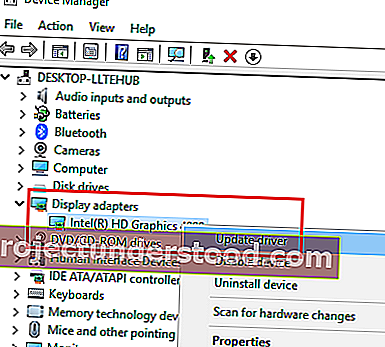
إذا كانت المشكلة تتعلق ببرامج تشغيل محول العرض ، فقد يساعد تحديثها في حل المشكلة. لتحديث برنامج تشغيل الرسومات:
- افتح موجه التشغيل (Win + R) واكتب devmgmt.msc .
- اضغط على Enter لفتح نافذة إدارة الأجهزة.
- قم بتوسيع قائمة محولات العرض وانقر بزر الماوس الأيمن فوق برنامج تشغيل بطاقة الرسومات.
- حدد تحديث برنامج التشغيل .
أعد تشغيل النظام بمجرد الانتهاء.
يمكنك أيضًا التفكير في تنزيل برامج تشغيل العرض من موقع الشركة المصنعة وتثبيتها. توجد طرق متعددة لتحديث برامج التشغيل في نظام التشغيل Windows 10.
4] إعادة تثبيت أجهزة العرض
ضمن إدارة الأجهزة ، يمكنك اختيار إلغاء تثبيت الجهاز تمامًا. بمجرد الانتهاء من ذلك ، أعد تشغيل الكمبيوتر. سيكتشف Windows الجهاز تلقائيًا ، ويقوم بتثبيت برنامج التشغيل مرة أخرى باستخدام تحديث Windows.
5] استبدال بطاقة الرسومات
الملاذ الأخير هو عدم عمل أي شيء ، والطريقة الوحيدة للخروج هي تغيير بطاقة الرسومات الخاصة بك. ومع ذلك ، تأكد من استشارة أحد الخبراء قبل المضي قدمًا.
نأمل أن يساعدك أحد هذه الإصلاحات في حل مشكلة عدم تمكن جهاز الكمبيوتر الخاص بك من العرض على خطأ شاشة آخر . دعنا نعرف أي واحد يعمل لديك.
